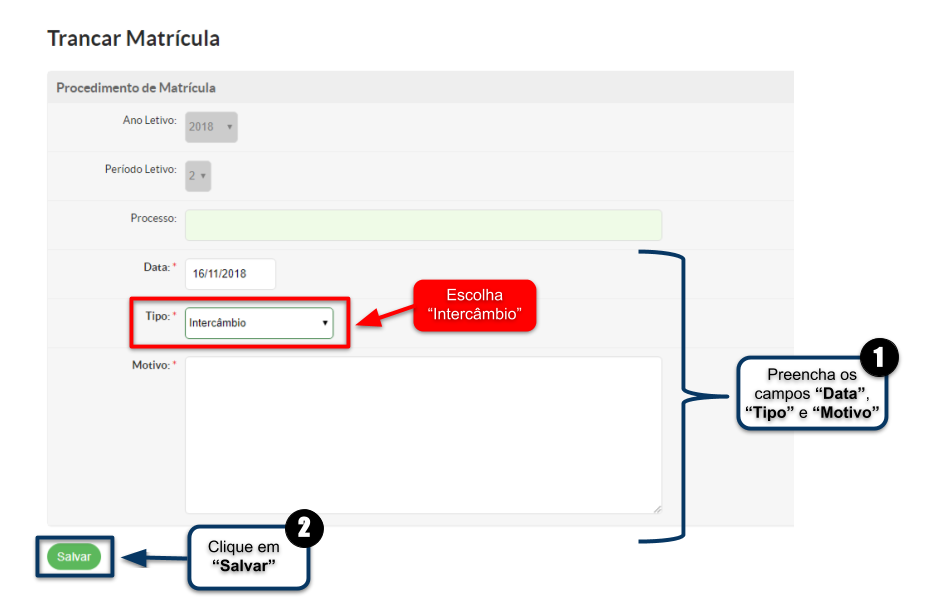Inserir Intercâmbio para Aluno - SUAP EDU: mudanças entre as edições
Sem resumo de edição |
Sem resumo de edição |
||
| Linha 21: | Linha 21: | ||
[[Arquivo:Inserir Intercâmbio para Aluno - 5.png|1100px]]</poem> | [[Arquivo:Inserir Intercâmbio para Aluno - 5.png|1100px]]</poem> | ||
<poem style="border: 2px solid #d6d2c5; background-color: #f9f4e6; padding: 1em;">* ''' | |||
<poem style="border: 2px solid #d6d2c5; background-color: #f9f4e6; padding: 1em;">*'''Assim, o aluno terá o período letivo fechado, impossibilitando os professores de lhe lançarem faltas, notas etc. No período seguinte ao do trancamento, se ele retornar do intercâmbio, ele estará disponível para ser inserido em nova turma. ''' <BR></poem> | |||
</font> | </font> | ||
Edição das 18h48min de 16 de novembro de 2018
- Para inserir um intercâmbio para um aluno é necessário entrar na tela de cadastro dele. Para isso, acesse o menu "ENSINO > Alunos e Professores > Alunos".
- Agora, na tela de cadastro do aluno, clique em "Ações" e selecione o procedimento "Trancar Matrícula".
- Insira a data, escolha "Intercâmbio" no campo "Tipo" e informe o Motivo. Ao fim, clique em "Salvar".
- Assim, o aluno terá o período letivo fechado, impossibilitando os professores de lhe lançarem faltas, notas etc. No período seguinte ao do trancamento, se ele retornar do intercâmbio, ele estará disponível para ser inserido em nova turma.